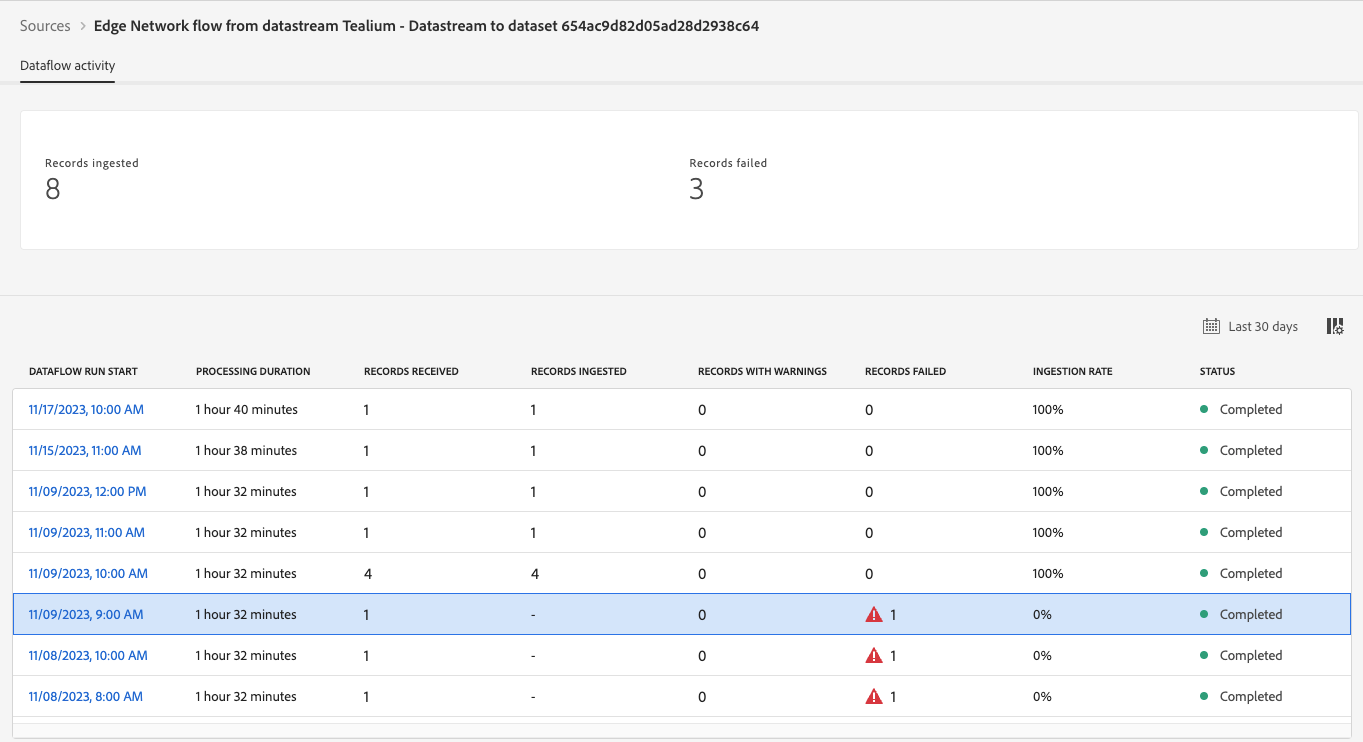Adobe Experience Platform コネクタ構成ガイド
この記事では、Adobe Experience Platform コネクタの構成方法について説明します。
Adobe Experience Platform Edge Networkは、顧客がAdobe Experience CloudまたはAdobe Experience Platform Edgeサービスと対話するための最適化された方法を提供します。
APIはライブラリのロードに依存しないため、Adobe Experience Platform Edge Networkおよびサポートされるソリューション(Adobe Analytics、Adobe Audience Manager、Adobe Targetなど)との対話を高速に行うことができます。
動作原理
Adobe Experience Platform コネクタは、Adobe Experience Platform サービスとの対話を最適化する方法を提供します。このコネクタはイベントデータをAdobe Experience Platformを通じてAdobe Experience Cloudサービス(Adobe Analytics、Adobe Audience Manager、Adobe Target、Adobe CDPなど)に送信します。
データタイプ
Adobe Experience Platform コネクタは、すべてのTealiumデータタイプをサポートしていますが、データをAdobeに送信する前にコネクタ内で配列とマップが変換されます。
オブジェクトの配列のマッピング
動的な長さのオブジェクトの配列をマッピングするために、コネクタはオブジェクト属性ごとに1つの配列を受け入れます。その後、これらのプロパティを整形されたJSONオブジェクトの配列にマージします。
例えば、Adobe Analyticsのリストを送信したい場合、このコネクタを使用してオブジェクトの配列としてデータを送信できます。コネクタは以下の方法でリストをマッピングします:
_experience.analytics.customDimensions.lists.list1.list.keyを['productCategories','productCategories','productCategories']に_experience.analytics.customDimensions.lists.list1.list.valueを['clothing','shoes','accessories']に
コネクタはこれらの配列を以下のJSON形式にマージします:
"xdm": {
"_experience": {
"analytics": {
"customDimensions": {
"lists": {
"list1": {
"list": [
{
"key": "productCategories",
"value": "clothing"
},
{
"key": "productCategories",
"value": "shoes"
},
{
"key": "productCategories",
"value": "accessories"
}
]
}
}
}
}
}
}
オプションの空の配列値をコネクタに渡すと、コネクタは対応するオブジェクトの属性で空の値を渡します。例えば、experience.analytics.customDimensions.lists.list1.list.key を ['clothing','','accessories'] にマッピングした場合、リスト配列の2番目のオブジェクトには属性キーが存在しません。
スキーマが属性を必要としており、配列に含まれていない場合、そのオブジェクト全体はAdobeに送信される配列に含まれません。
マップ属性の送信
コネクタ構成では、ID名前空間を持つマップ属性が必要になる場合があります。このデータをAdobeに送信するには、文字列、数字、および文字列の配列属性を使用します。数値には文字列または文字列の配列を使用することをお勧めします。なぜなら、数値の配列にはnullまたは空の値を含めることができないからです。
例えば、以下の segmentMembership の値をAdobeに送信したい場合:
"segmentMembership":{
"Email":{
"a@example.com":{
"version": 1,
},
"b@example.com":{
"status": "exited"
},
"c@example.com":{
"version": 3,
"status": "in"
},
}
}
コネクタで以下の配列をマッピングする必要があります:
segmentMembership.Email:["a@example.com","b@example.com","c@example.com"]segmentMembership.Email.version:["1", "", "3"](2番目のメールのために空の値を含む文字列の配列)segmentMembership.Email.status:['', 'exited', 'in'](1番目のメールのために空の値を含む)segmentMembership.Email.validUntil:null
API情報
このコネクタは以下のベンダーAPIを使用します:
- API名: Adobe Experience Platform API
- APIバージョン: v2.0
- APIエンドポイント:
https://server.adobedc.net/ee/v2/interact - ドキュメント: Adobe Experience Platform API
バッチ制限
このコネクタは、ベンダーへの大量データ転送をサポートするためにバッチリクエストを使用します。詳細については、Batched Actionsを参照してください。リクエストは、次のいずれかの閾値が満たされるか、プロファイルが公開されるまでキューに入れられます:
- 最大リクエスト数: 秒間6000
- 最古のリクエストからの最大時間: 15分
- リクエストの最大サイズ: 64 KB
コネクタアクション
| アクション名 | AudienceStream | EventStream |
|---|---|---|
| イベント送信 | ✓ | ✓ |
| イベント送信 (バッチ処理) | ✓ | ✓ |
| レコードデータストリーミング | ✓ | ✓ |
| レコードデータストリーミング (バッチ処理) | ✓ | ✓ |
構成の構成
TealiumでAdobe Experience Platformコネクタを構成する前に、Adobe Developer Consoleで認証情報を生成するために次の手順を完了する必要があります。
- 新しいAdobe Developer Consoleプロジェクトを作成するか、既存のプロジェクトを使用します。Projects Overviewを参照してください。
- プロジェクト認証情報に関連付けたいサービスをプロジェクトに追加します。Services Overviewを参照してください。このコネクタには次のAdobeサービスが必要です:
- Experience Platform API
- I/O Events
- サービスをプロジェクトに追加した後、プロジェクト認証情報にアクセスできます。Credentialsを参照してください。プロジェクト概要に移動し、Credentials セクションで OAuth Server-to-Server を選択します。
このコネクタに必要な認証情報は次のとおりです:
- クライアントID(APIキー)
- クライアントシークレット
- 組織ID
- 認証情報をメモして、コネクタの構成を完了するためにTealiumに戻ります。
- Tealiumでコネクタマーケットプレースに移動し、新しいコネクタを追加します。コネクタの追加方法についての一般的な説明については、About Connectorsを参照してください。
- コネクタを追加した後、前の手順で生成した認証情報を使用して次の構成を構成します:
- クライアントID
(必須) クライアントID。 - クライアントシークレット
(必須) クライアントシークレット。 - 組織ID
(必須) 組織ID。 - Sandbox
(オプション) APIコールがデフォルトの環境(prod)以外の環境を参照する場合は、次のフィールドに指定してください。
- クライアントID
アクション
アクションの名前を入力し、ドロップダウンメニューからアクションタイプを選択します。
次のセクションでは、各アクションのパラメータとオプションの構成方法について説明します。
イベント送信
パラメータ
| パラメータ | 説明 |
|---|---|
| Datastream ID | このアクションに使用するAdobeサーバーサイドのDatastream構成。 |
| XDM スキーマ | データストリームを通じてデータを送信するために使用されるExperience Data Model (XDM) スキーマ。使用するデータストリームにXDMスキーマが関連付けられていることを確認してください。データストリームにXDMスキーマを関連付ける方法の詳細については、Datastream識別子の生成を参照してください。 |
| Identity Namespaces | メールアドレスや数値CRM IDなど、アイデンティティが関連するものを示します。プロファイルの断片間でレコードデータを照合する際、Adobe Experience Platformはアイデンティティ値とネームスペースを使用してプロファイルデータをマージします。 選択したXDM スキーマにマップ属性の種類が含まれている場合、マッピングで使用するアイデンティティネームスペースをこのパラメータで選択してください。 |
| XDM スキーマパラメータ | XDMスキーマに関連するパラメータ。必須属性はロックアイコンが隣に表示され、読み取り専用です。左側のドロップダウンリストで有効なマッピングを提供する必要があります。 注意: identityMap属性は、そのネームスペースの少なくとも1つにprimaryがtrueに構成されている必要があります。パラメータにアイデンティティネームスペースが含まれていない場合は、ダッシュ(-)を入力してください。 |
| データ | 既存のJSONデータレイヤーオブジェクトをXDMスキーマにマッピングするためにこのフィールドを使用します。データオブジェクトのサブプロパティは、キャプチャしたいデータレイヤープロパティにマップする方法で構築できます。この属性は完全にカスタマイズ可能です。 |
| テンプレート変数 | テンプレートにデータ入力としてテンプレート変数を提供します。ドット表記を使用してネストされたテンプレート変数を名前付けします。例えば、items.name。ネストされたテンプレート変数は通常、データレイヤーリスト属性から構築されます。詳細および使用例については、コネクターテンプレート変数を参照してください。 |
| テンプレート | データセクションで参照されるテンプレートを提供します。テンプレートは名前で識別され、サポートされるフィールドに二重中括弧で注入されます。例えば、{{SomeTemplateName}}。詳細および使用例については、コネクターテンプレート変数を参照してください。 |
| Referer | イベントが発生したページまたはリソースの完全なURLを識別します。AEPが正しい参照コンテキストとのインタラクションを関連付けるために使用されます。デフォルト値は、利用可能な場合はブラウザのRefererヘッダー、または対応するデータレイヤープロパティです。 |
| X-Forwarded-For | Tealiumまたは他のプロキシを介して接続するクライアントの元のIPアドレスを含みます。AEPによる地理位置情報と帰属のために使用されます。デフォルト値は、受信リクエストで提供されたIPアドレスまたは訪問のIPアドレスを表すTealiumシステム変数から取得されます。 |
| X-Forwarded-Proto | クライアントが接続に使用したプロトコル(HTTPまたはHTTPS)を指定します。プロキシを介してルーティングされた場合に元のリクエストスキームをAEPが解釈するのに役立ちます。デフォルト値はHTTPSです。 |
| X-Forwarded-Host | クライアントによって要求された元のホストを識別します。例えば、www.clientsite.com。AEPによる正確なホスト帰属の維持が必要です。 |
| User-Agent | クライアントのブラウザ、オペレーティングシステム、レンダリングエンジンを識別する完全なユーザーエージェント文字列を提供します。AEPによるデバイスおよびブラウザ検出に使用されます。 |
| Sec-CH-UA | (必須) ブラウザのブランドとバージョンをリストする低エントロピーのクライアントヒントヘッダー。 |
| Sec-CH-UA-Mobile | (必須) クライアントがモバイルデバイス上にあるかどうかを示します。AEPによるモバイル分類のために必要です。 |
| Sec-CH-UA-Platform | ブラウザが実行されているプラットフォームを識別します(例:Windows、macOS、Android)。 |
| Sec-CH-UA-Platform-Version | オペレーティングシステムプラットフォームのバージョンを提供します。高度なデバイスおよび互換性の帰属に使用されます。 |
| Sec-CH-UA-Arch | クライアントデバイスのCPUアーキテクチャを指定します(例:x86、arm)。 |
| Sec-CH-UA-Model | デバイスモデルを識別します。主にモバイルデバイス用です。 |
| Sec-CH-UA-Bitness | クライアントアーキテクチャのビット数を示します(例:64)。 |
| Sec-CH-UA-WoW64 | クライアントが64ビットのWindowsシステム上で32ビットプロセスを実行しているかどうかを示します。 |
| カスタムヘッダーキーCSV | リクエストと共に送信するカスタムヘッダーキーを提供します。 |
| カスタムヘッダー値CSV | リクエストと共に送信するカスタムヘッダー値を提供します。この値はカスタムヘッダーキーのシーケンスに対応します。 |
イベント送信(バッチ処理)
パラメータ
| パラメータ | 説明 |
|---|---|
| データストリームID | このアクションに使用するAdobeサーバーサイドのデータストリーム構成です。 |
| XDMスキーマ | データストリームを通じてデータを送信するために使用されるエクスペリエンスデータモデル(XDM)スキーマ。使用するデータストリームにXDMスキーマが関連付けられていることを確認してください。XDMスキーマをデータストリームに関連付ける方法の詳細については、データストリーム識別子の生成を参照してください。 |
| アイデンティティ名前空間 | 電子メールアドレスや数値CRM IDなど、アイデンティティが関連するものを示します。プロファイル断片間でレコードデータを照合する際、Adobe Experience Platformはアイデンティティ値と名前空間を使用してプロファイルデータをマージします。 選択したXDMスキーマにマップタイプの属性が含まれている場合、マッピングで使用するアイデンティティ名前空間をこのパラメータで選択してください。 アイデンティティ名前空間が含まれていない場合は、ダッシュ( -)を入力してください。 |
| XDMスキーマパラメータ | XDMスキーマに関連するパラメータ。必須属性はロックアイコンが表示され、読み取り専用です。左側のドロップダウンリストで有効なマッピングを提供する必要があります。 注: identityMap属性は、その名前空間の少なくとも1つにprimaryがtrueに構成されている必要があります。 |
| データ | 既存のJSONデータレイヤーオブジェクトをXDMスキーマにマッピングするためにこのフィールドを使用します。データオブジェクトのサブプロパティは、キャプチャしたいデータレイヤープロパティにマッピングする方法で構築できます。この属性は完全にカスタマイズ可能です。 |
| テンプレート変数 | テンプレートにデータ入力としてテンプレート変数を提供します。例えば、items.nameのようにドット表記でネストされたテンプレート変数を名付けます。ネストされたテンプレート変数は通常、データレイヤーリスト属性から構築されます。詳細および使用例については、コネクターテンプレート変数を参照してください。 |
| テンプレート | データセクションで参照されるテンプレートを提供します。テンプレートは名前で参照され、サポートされるフィールドに二重中括弧で注入されます。例えば、{{SomeTemplateName}}。詳細および使用例については、コネクターテンプレート変数を参照してください。 |
| リファラー | イベントが発生したページまたはリソースの完全なURLを識別します。AEPが正しい参照コンテキストとの関連付けを行うために使用されます。デフォルト値は、利用可能な場合はブラウザのリファラーヘッダー、または対応するデータレイヤープロパティです。 |
| X-Forwarded-For | Tealiumまたは他のプロキシを介して接続するクライアントの元のIPアドレスを含みます。AEPが地理位置情報と帰属を行うために使用されます。デフォルト値は、受信リクエストで提供されたIPアドレスまたは訪問のIPアドレスを表すTealiumシステム変数から取得されます。 |
| X-Forwarded-Proto | クライアントが接続に使用したプロトコル(HTTPまたはHTTPS)を指定します。プロキシを介してルーティングされた場合に元のリクエストスキームをAEPが解釈するのに役立ちます。デフォルト値はHTTPSです。 |
| X-Forwarded-Host | クライアントによって要求された元のホストを識別します。例えば、www.clientsite.comです。AEPが正確なホスト帰属を維持するために必要です。 |
| User-Agent | クライアントのブラウザ、オペレーティングシステム、およびレンダリングエンジンを識別する完全なユーザーエージェント文字列を提供します。AEPがデバイスおよびブラウザの検出に使用します。 |
| Sec-CH-UA | (必須) ブラウザのブランドとバージョンをリストする低エントロピーのクライアントヒントヘッダーです。 |
| Sec-CH-UA-Mobile | (必須) クライアントがモバイルデバイス上にあるかどうかを示します。AEPによるモバイル分類に必要です。 |
| Sec-CH-UA-Platform | ブラウザが実行されているプラットフォームを識別します(例:Windows、macOS、Android)。 |
| Sec-CH-UA-Platform-Version | オペレーティングシステムプラットフォームのバージョンを提供します。高度なデバイスおよび互換性の帰属に使用されます。 |
| Sec-CH-UA-Arch | クライアントデバイスのCPUアーキテクチャを指定します(例:x86、arm)。 |
| Sec-CH-UA-Model | デバイスモデルを識別します。主にモバイルデバイス用です。 |
| Sec-CH-UA-Bitness | クライアントアーキテクチャのビット数を示します(例:64)。 |
| Sec-CH-UA-WoW64 | クライアントが64ビットのWindowsシステム上で32ビットプロセスを実行しているかどうかを示します。 |
| カスタムヘッダーキーCSV | リクエストと共に送信するカスタムヘッダーキーを提供します。 |
| カスタムヘッダー値CSV | リクエストと共に送信するカスタムヘッダー値を提供します。この値はカスタムヘッダーキーのシーケンスに対応します。 |
ストリームレコードデータ
パラメータ
| パラメータ | 説明 |
|---|---|
| データセット | レコードデータのソースデータセットを選択します。 |
| 接続 | 接続ID。 新しい接続IDの場合:
|
| IDネームスペース | IDが関連するものを示します。例えば、メールアドレスや数値のCRM IDなどです。プロファイルフラグメント間でレコードデータを照合する際、Adobe Experience PlatformはID値とネームスペースを使用してプロファイルデータをマージします。 選択したXDMスキーマにマップ属性が含まれている場合、マッピングで使用するIDネームスペースをこのパラメータで選択します。IDネームスペースが含まれていない場合は、ダッシュ( -)を入力します。 |
| ボディパラメータ | XDMスキーマに関連するパラメータ。必須属性はロックアイコンが隣に表示され、読み取り専用です。ドロップダウンリストで有効なマッピングを提供します。 注: identityMap属性は、そのネームスペースの少なくとも1つにprimaryがtrueに構成されている必要があります。 |
| リファラー | イベントが発生したページまたはリソースの完全なURLを識別します。AEPが正しい参照コンテキストとの関連付けを行うために使用されます。デフォルト値は、利用可能な場合はブラウザのリファラーヘッダー、または対応するデータレイヤープロパティです。 |
| X-Forwarded-For | Tealiumまたは他のプロキシを介して接続するクライアントの元のIPアドレスを含みます。AEPによる地理位置情報と帰属のために使用されます。デフォルト値は、受信リクエストで提供されたIPアドレスまたは訪問のIPアドレスを表すTealiumシステム変数から取得されます。 |
| X-Forwarded-Proto | クライアントが接続に使用したプロトコル(HTTPまたはHTTPS)を指定します。プロキシを介してルーティングされた場合の元のリクエストスキームをAEPが解釈するのに役立ちます。デフォルト値はHTTPSです。 |
| X-Forwarded-Host | クライアントによって要求された元のホストを識別します。例えばwww.clientsite.comなどです。AEPによる正確なホスト帰属を維持するために必要です。 |
| User-Agent | クライアントのブラウザ、オペレーティングシステム、レンダリングエンジンを識別する完全なユーザーエージェント文字列を提供します。AEPによるデバイスおよびブラウザ検出のために使用されます。 |
| Sec-CH-UA | (必須)ブラウザのブランドとバージョンをリストする低エントロピーのクライアントヒントヘッダーです。 |
| Sec-CH-UA-Mobile | (必須)クライアントがモバイルデバイス上にいるかどうかを示します。AEPによるモバイル分類のために必要です。 |
| Sec-CH-UA-Platform | ブラウザが実行されているプラットフォームを識別します(例:Windows、macOS、Android)。 |
| Sec-CH-UA-Platform-Version | オペレーティングシステムプラットフォームのバージョンを提供します。高度なデバイスおよび互換性の帰属のために使用されます。 |
| Sec-CH-UA-Arch | クライアントデバイスのCPUアーキテクチャを指定します(例:x86、arm)。 |
| Sec-CH-UA-Model | デバイスモデルを識別します。主にモバイルデバイス用です。 |
| Sec-CH-UA-Bitness | クライアントアーキテクチャのビット数を示します(例:64)。 |
| Sec-CH-UA-WoW64 | クライアントが64ビットのWindowsシステム上で32ビットプロセスを実行しているかどうかを示します。 |
| カスタムヘッダーキーCSV | リクエストと共に送信するカスタムヘッダーキーを提供します。 |
| カスタムヘッダー値CSV | リクエストと共に送信するカスタムヘッダー値を提供します。この値はカスタムヘッダーキーのシーケンスに対応します。 |
ストリームレコードデータ(バッチ処理)
パラメータ
| パラメータ | 説明 |
|---|---|
| データセット | レコードデータを取り込むデータセットを選択します。 |
| 接続 | 接続ID。 新しい接続IDの場合:
|
| IDネームスペース | このパラメータは、IDが関連するコンテキストを示し、メールアドレスや数値のCRM IDなど、異なるタイプのID値を区別します。プロファイルフラグメント間でレコードデータを照合する際、Adobe Experience PlatformはID値とネームスペースを使用してプロファイルデータをマージします。マッピングしたいネームスペースを選択します。IDネームスペースが含まれていない場合は、ダッシュ( -)を入力します。 |
| ボディパラメータ | XDMスキーマに関連するパラメータ。必須属性はロックアイコンが隣に表示され、読み取り専用です。ドロップダウンリストで有効なマッピングを提供します。 注: identityMap属性は、そのネームスペースの少なくとも1つにprimaryがtrueに構成されている必要があります。 |
| リファラー | イベントが発生したページまたはリソースの完全なURLを識別します。AEPが正しい参照コンテキストとの関連付けを行うために使用されます。デフォルト値は、利用可能な場合はブラウザのリファラーヘッダー、または対応するデータレイヤープロパティです。 |
| X-Forwarded-For | Tealiumまたは他のプロキシを介して接続するクライアントの元のIPアドレスを含みます。AEPによる地理位置情報と帰属のために使用されます。デフォルト値は、受信リクエストで提供されたIPアドレスまたは訪問のIPアドレスを表すTealiumシステム変数から取得されます。 |
| X-Forwarded-Proto | クライアントが接続に使用したプロトコル(HTTPまたはHTTPS)を指定します。プロキシを介してルーティングされた場合の元のリクエストスキームをAEPが解釈するのに役立ちます。デフォルト値はHTTPSです。 |
| X-Forwarded-Host | クライアントによって要求された元のホストを識別します。例えばwww.clientsite.comなどです。AEPによる正確なホスト帰属を維持するために必要です。 |
| User-Agent | クライアントのブラウザ、オペレーティングシステム、レンダリングエンジンを識別する完全なユーザーエージェント文字列を提供します。AEPによるデバイスおよびブラウザ検出のために使用されます。 |
| Sec-CH-UA | (必須)ブラウザのブランドとバージョンをリストする低エントロピーのクライアントヒントヘッダーです。 |
| Sec-CH-UA-Mobile | (必須)クライアントがモバイルデバイス上にいるかどうかを示します。AEPによるモバイル分類のために必要です。 |
| Sec-CH-UA-Platform | ブラウザが実行されているプラットフォームを識別します(例:Windows、macOS、Android)。 |
| Sec-CH-UA-Platform-Version | オペレーティングシステムプラットフォームのバージョンを提供します。高度なデバイスおよび互換性の帰属のために使用されます。 |
| Sec-CH-UA-Arch | クライアントデバイスのCPUアーキテクチャを指定します(例:x86、arm)。 |
| Sec-CH-UA-Model | デバイスモデルを識別します。主にモバイルデバイス用です。 |
| Sec-CH-UA-Bitness | クライアントアーキテクチャのビット数を示します(例:64)。 |
| Sec-CH-UA-WoW64 | クライアントが64ビットのWindowsシステム上で32ビットプロセスを実行しているかどうかを示します。 |
| カスタムヘッダーキーCSV | リクエストと共に送信するカスタムヘッダーキーを提供します。 |
| カスタムヘッダー値CSV | リクエストと共に送信するカスタムヘッダー値を提供します。この値はカスタムヘッダーキーのシーケンスに対応します。 |
使用例
Adobe Analyticsへの分析データの送信
Adobe Experience Platformコネクタを使用してAdobe Analyticsに分析データを送信するには、まずAdobe Experience PlatformでXDMスキーマ、データストリーム、およびサービスを構成する必要があります。Adobeの構成を完了した後、Tealiumでコネクタを構成できます。
XDMスキーマ
Adobe Experience Edgeにデータを送信する際は、Adobe XDMスキーマに準拠していることを確認する必要があります。Adobe Analyticsがイベントを受信すると、ページビューやリンクイベントなど、より構造化されたデータに変換され、簡単に管理できるようになります。XDMデータとAdobe Analyticsについての詳細は、Adobe AnalyticsをAdobe Experience Platform Edgeと共に実装するを参照してください。
ページビューとリンクイベントが適切に処理されるように、AdobeはデータがAdobe Experience Edgeネットワークに送信される前に特定のロジックを適用します。このロジックにより、データが適切にフォーマットされ、必要な変換や集約が適用され、データがXDMスキーマに準拠することが保証されます。その後、データは処理と分析のためにAdobe Analyticsに転送されます。
以下の表は、XDMペイロードのデータ例と、スキーマに基づいてAdobe Analyticsがどのようにデータを解釈するかを示しています:
| XDMペイロードデータ | Adobe Analyticsの解釈 |
|---|---|
web.webPageDetails.name またはweb.webPageDetails.URL と web.webInteraction.type がない場合 |
ペイロードはページビューと見なされます。 |
web.webInteraction.type と ( web.webInteraction.name または web.webInteraction.url) |
ペイロードはリンクイベントと見なされます。 |
web.webInteraction.type と( web.webPageDetails.name または web.webPageDetails.url) |
ペイロードはリンクイベントと見なされ、web.webPageDetails.name と web.webPageDetails.URL は null に構成されます。 |
web.webInteraction.type がなく、( webPageDetails.name と web.webPageDetails.URL がない場合) |
ペイロードは破棄され、データは無視されます。 |
Adobe Analyticsにデータを送信するために使用できる異なる変数の完全なリストについては、Adobe Experience EdgeでのAnalytics変数マッピングを参照してください。
次の例は、変数 web.webPageDetails.name と experience データがAdobe Analyticsに送信される際のフォーマットを示しています:
"xdm": {
"web": {
"webPageDetails": {
"name": "Home Page"
}
},
"_experience": {
"analytics": {
"customDimensions": {
"props": {
"prop1": "value1"
},
"eVars": {
"eVar1": "value2"
}
}
}
}
}
Adobe Experience Platformの構成
- Adobe Experience Platformで、Data Management > Schemasに移動し、Create Schemaをクリックします。
- Schema Detailsセクションで、Experience Eventオプションを選択し、Nextをクリックします。
- スキーマの名前を入力し、Finishをクリックします。
- Data Management > Schemasで、作成したばかりのスキーマを選択します。
- スキーマの詳細画面で、Field groupsセクションに移動し、Addをクリックします。Adobe Analytics ExperienceEvent Templateを選択し、Saveをクリックします。
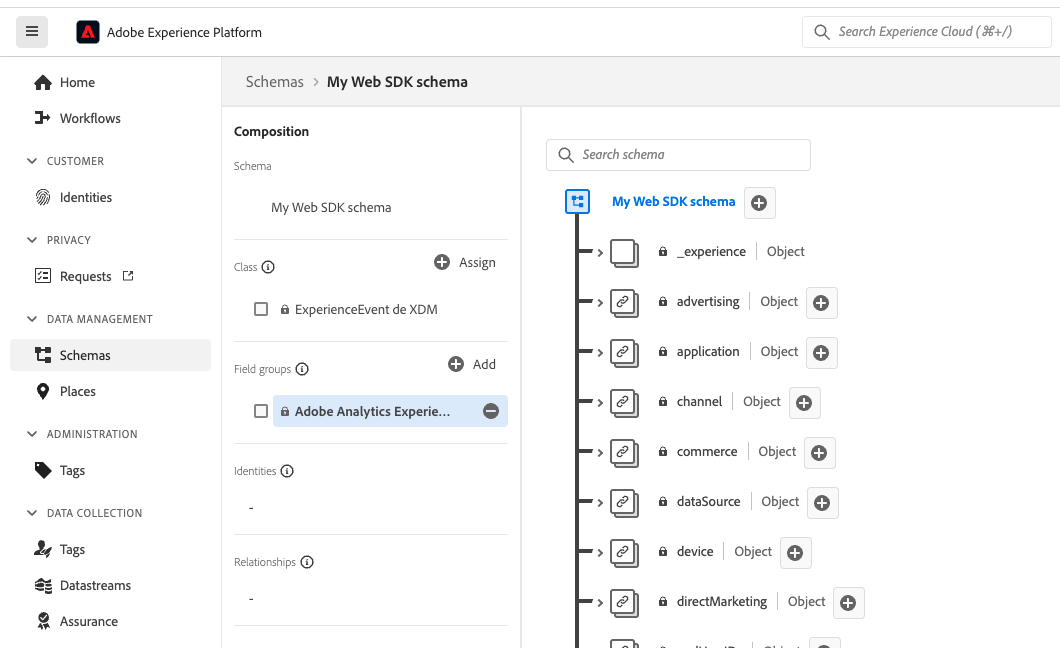
- Data Collection > Datastreamsに移動し、データストリーミングに使用したいデータストリームを選択し、画面右側のEditボタンをクリックします。まだデータストリームを構成していない場合は、新しいものを作成できます。
- データストリームのConfigure画面で、作成したばかりのEvent Schemaを選択し、Saveをクリックします。
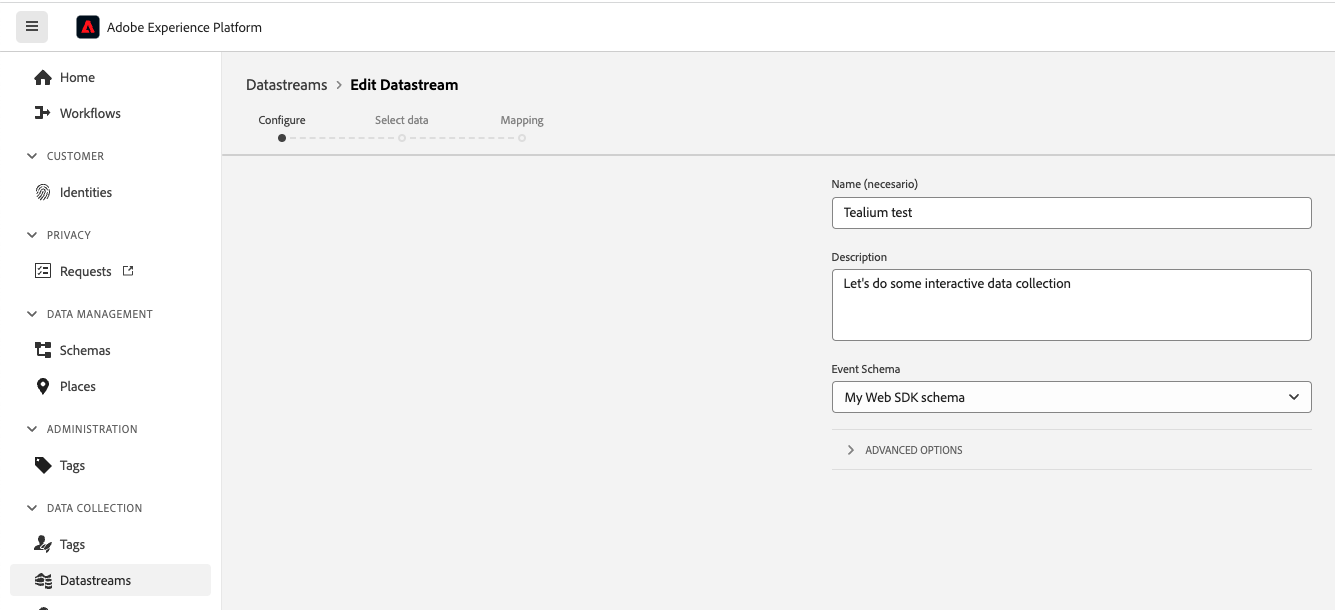
- Datastreams画面で、Add Serviceをクリックし、ドロップダウンリストからAdobe Analyticsオプションを選択し、Add Report Suiteをクリックします。
- Report Suite IDを入力し、Saveをクリックします。レポートスイートIDは、Adobe Analytics > Admin > Report Suitesに移動して見つけることができます。
Adobe Experience Platform Datastream、サービス、スキーマの構成についての詳細は、Adobeのドキュメントの次の記事を参照してください:
TealiumでAdobe Experience Platformコネクタを構成する
- 構成の構成セクションでAdobe Experience Platformコネクタの構成手順を完了します。
- Actionステップで、使用するアクションを選択します。
- 次のパラメータでアクションを構成します:
- Datastream ID: 以前に作成したデータストリームIDを選択します。
- XDM Schema: 対応するデータストリームのXDMスキーマを選択します。Adobe Experience Platformでは、データストリームはすでに単一のXDMスキーマにリンクされているはずです。このスキーマはドロップダウンリストで確認できるはずです。
- Identity Namespaces: マップしたい名前空間を選択します。プロファイルの断片間でレコードデータを照合する際、Adobe Experience Platformはアイデンティティ値と名前空間を使用してプロファイルデータをマージします。XDMスキーマに
identityMapのようなマップオブジェクトが含まれている場合、名前空間を選択する必要があります。 - XDM Schema Parameters: XDMスキーマパラメータに関連付ける属性を選択します。
_id: イベントを識別するランダムな一意のIDです。このIDにマップする特定の属性がない場合は、tealium_randomを使用します。timestamp: イベントが発生した瞬間を表すUTCタイムスタンプです。予想される形式はYYYY-MM-DDTHH:MM:SSZです。- マップする必要がある追加の属性を追加します。Adobe Analyticsにデータを送信するために使用できる異なる変数の完全なリストについては、Adobe Experience EdgeでのAnalytics変数マッピングを参照してください。
- Finishをクリックします。
次の画像はTealiumでの例示的なマッピングを示しています:
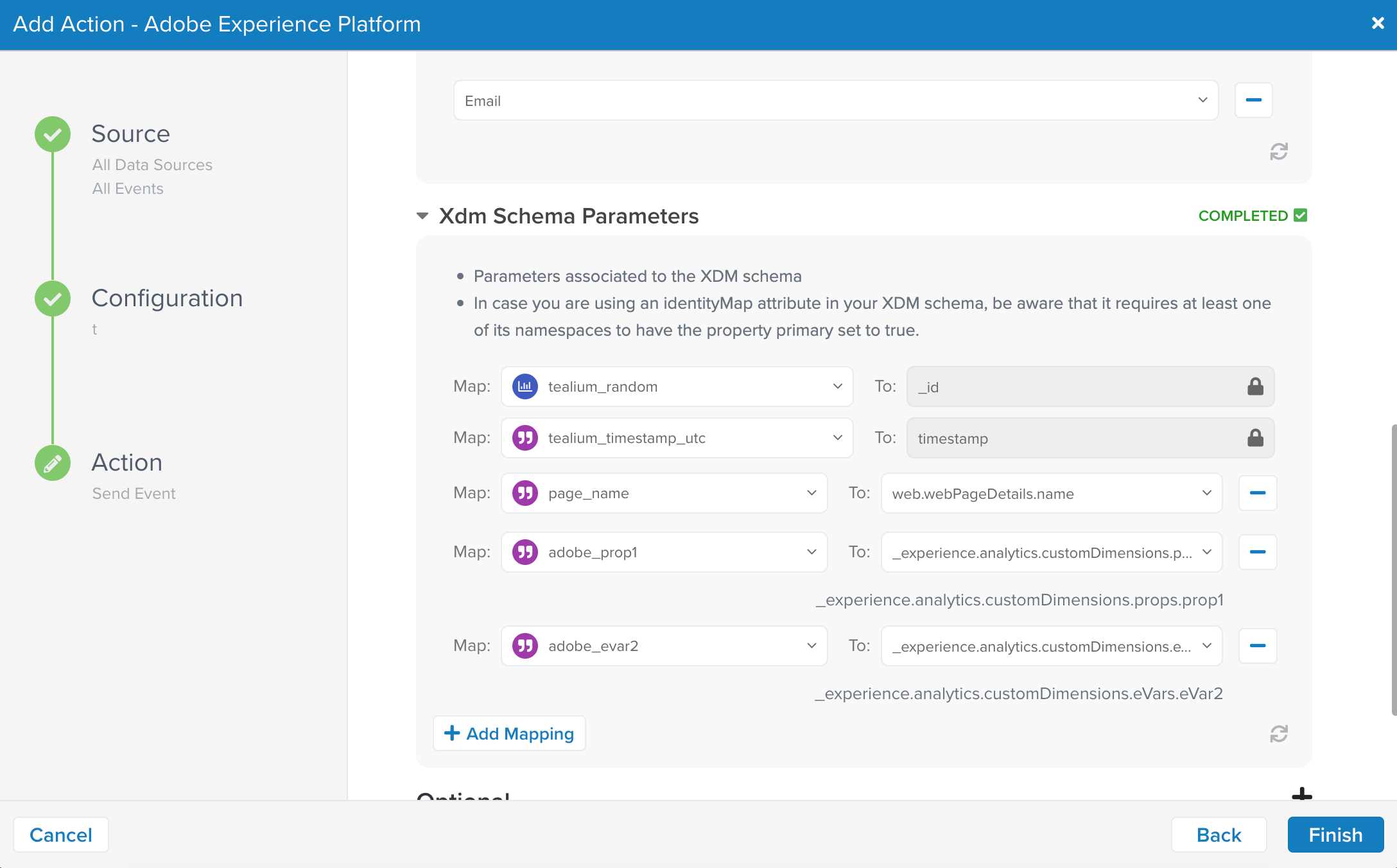
Adobe Audience Managerにオーディエンスデータを送信する
Adobe Experience Platformコネクタを使用してAdobe Audience Managerにオーディエンスデータを送信するには、まずAdobe Experience PlatformでXDMスキーマの詳細を構成する必要があります。Adobeの構成を完了した後、Tealiumでコネクタを構成できます。
Adobe Audience ManagerとXDMフィールドのマッピングの完全なリストについては、AdobeのドキュメントのAudience Managerフィールドマッピングを参照してください。
次の例は、オーディエンスデータがAdobe Audience Managerに送信される際にXDMスキーマにマッピングされる方法を示しています。
"xdm": {
"identityMap": {
"ECID": {
"_id": "12345"
},
"CORE": {
"_id": "67890"
}
},
"segmentMemberships": {
"AAMTraits": ["trait1", "trait2"],
"AAMSegments": ["segment1", "segment2"]
},
"profileStitch": [],
"device": {
"type": "desktop"
},
"placeContext": {
"geo": {
"countryCode": "US"
}
},
"environment": {
"browserDetails": {
"userAgent": "Mozilla/5.0 (Windows NT 10.0; Win64; x64) AppleWebKit/537.36 (KHTML, like Gecko) Chrome/58.0.3029.110 Safari/537.3"
}
}
}
Adobe Experience Platformの構成
Adobe Audience Managerは、Experience EventとIndividual Profileスキーマを使用して、リアルタイムデータとプロファイルデータの2種類のデータを受け入れます。以下の例は、Experience EventのユースケースにAdobe Experience Platformを構成する方法を示しています。Individual Profileを使用する場合は、以下の手順を完了して、ステップ2でIndividual Profileオプションを選択してください。
- Adobe Experience Platformで、Data Management > Schemas に移動し、Create Schema をクリックします。
- Schema Details セクションで、リアルタイムデータ構成のために Experience Event オプションを選択し、Next をクリックします。
- スキーマの名前を入力し、Finish をクリックします。
- Data Management > Schemas で、作成したばかりのスキーマを選択します。
- スキーマの詳細画面で、Field groups セクションに移動し、Adobe Audience Manager Template を選択して Save をクリックします。
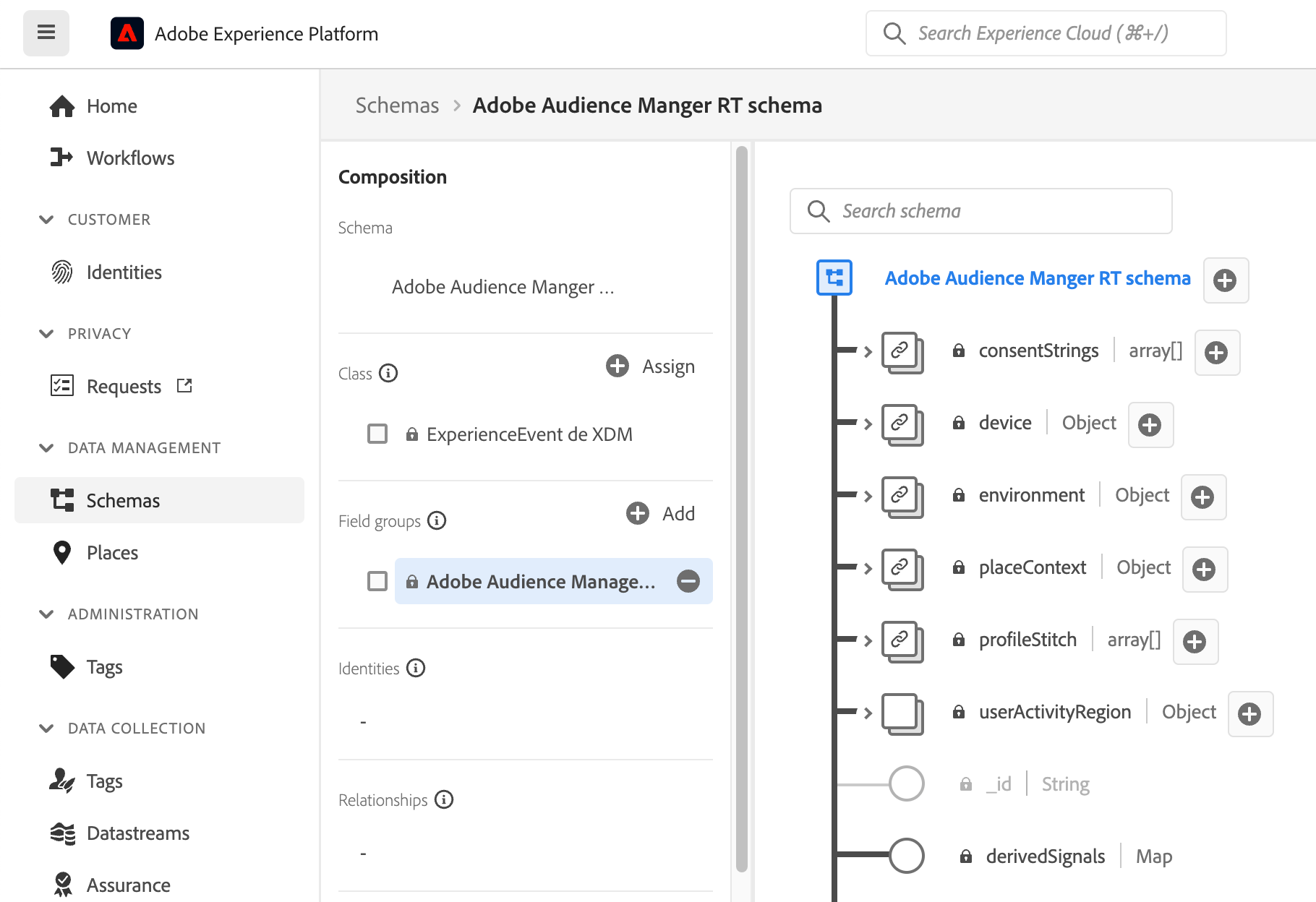
- Data Collection > Datastreams に移動し、データストリーミングに使用するデータストリームを選択し、画面右側の Edit ボタンをクリックします。まだデータストリームが構成されていない場合は、新しいものを作成できます。
- データストリームの Configure 画面で、作成したばかりの Event Schema を選択し、Save をクリックします。
- Datastreams 画面で、Add Service をクリックし、ドロップダウンリストから Adobe Audience Manager オプションを選択して Save をクリックします。
Adobe Experience Platform Datastream、サービス、スキーマの構成に関する詳細は、Adobeのドキュメントの以下の記事を参照してください:
TealiumでAdobe Experience Platformコネクタを構成する
Adobe Audience Managerにデータを送信するためにコネクタを構成するには、TealiumでAdobe Experience Platformコネクタを構成するセクションの手順を完了してください。
Adobe Audience Managerで利用可能なデータマッピングとそれに対応するXDMフィールドについての詳細は、AdobeのドキュメントのAudience Managerフィールドマッピングを参照してください。
Adobe Targetにデータを送信する
Adobe Experience Platformコネクタを使用してAdobe Targetにオーディエンスデータを送信するには、まずAdobe Experience PlatformでXDMスキーマの詳細を構成する必要があります。Adobeの構成を完了した後、Tealiumでコネクタを構成できます。
Adobe TargetとXDMフィールドマッピングの完全なリストについては、AdobeのドキュメントのAudience Targetフィールドマッピングを参照してください。
以下の例は、Adobe Targetに送信されたデータがXDMスキーマにどのようにマッピングされるかを示しています。
"xdm": {
"channel": {
"_id": "web"
},
"environment": {
"browserDetails": {
"userAgent": "Mozilla/5.0 (Windows NT 10.0; Win64; x64) AppleWebKit/537.36 (KHTML, like Gecko) Chrome/58.0.3029.110 Safari/537.3"
}
},
"_experience": {
"target": {
"clientCode": "adobetarget",
"mboxName": "mbox1",
"activities": [
{
"activityID": "12345"
}
]
}
},
"device": {
"type": "desktop"
},
"placeContext": {
"geo": {
"countryCode": "US"
}
},
"commerce": {
"order": {
"priceTotal": 100.0
}
},
"web": {
"webReferrer": {
"url": "https://www.example.com"
}
}
}
Adobe Identity Serviceへのプロファイリングデータの送信
Adobe Experience Platformコネクタを使用してプロファイリングデータをAdobe Identity Serviceに送信するには、まずAdobe Experience PlatformでXDMスキーマの詳細を構成する必要があります。Adobeの構成を完了した後、Tealiumでコネクタを構成できます。
Adobe Experience Platform内でIdentity Serviceを使用するための次の概念が役立ちます:
- Identity(アイデンティティ):ログインID、ECID、ロイヤリティIDなど、個体(通常は個人)に固有のデータ。
- Identity namespaces(アイデンティティ名前空間):アイデンティティのコンテキストまたはタイプを区別します。例えば、
name@email.comをメールアドレスとして、または443522を数値のCRM IDとして区別します。アイデンティティ名前空間は個々のアイデンティティを検索し、アイデンティティ値のコンテキストを提供するために使用されます。これにより、異なる主要IDを持つがメールアイデンティティ名前空間で同じ値を共有する2つのプロファイル断片が同一の個人であると判断できます。 - Identity Graph(アイデンティティグラフ):異なるアイデンティティ間の関係のマップで、どの顧客アイデンティティがどのように繋がっているかを視覚化し、よりよく理解することができます。グラフはIdentity Serviceによって自動的に作成され、異なるアイデンティティ名前空間をマッピングし、異なるチャネルを通じて顧客がブランドとどのようにやり取りしているかの視覚的表現を提供します。
- Experience Cloud ID (ECID):Adobe Experience PlatformとAdobe Experience Cloudアプリケーション全体で使用される共有アイデンティティ名前空間です。ECIDは顧客アイデンティティの基盤を提供し、デバイスの主要IDおよびアイデンティティグラフの基本ノードとして使用されます。
マージポリシー
Adobe Experience Platformでは、複数のソースからデータ断片をまとめて、個々の顧客の完全なビューを作成することができます。マージポリシーは、Adobe Experience Platformがデータを優先する方法と、顧客の統合ビューを作成するためにどのデータを組み合わせるかを決定するルールのセットです。
各プロファイル断片には、個人に存在可能なアイデンティティのうちの1つのアイデンティティに関する情報のみが含まれています。そのデータを組み合わせて顧客プロファイルを形成する際には、情報が競合する可能性があり、優先順位を指定する必要があります。
マージ方法を選択することで、データセット間でマージ競合が発生した場合に優先するデータセット属性を指定できます。マージ方法には、データセット優先とタイムスタンプ順があります。データセット優先はデータセットに基づいて断片を優先し、タイムスタンプ順は最新の断片を優先します。
アイデンティティスティッチングは、データ断片を識別し、それらを組み合わせて完全なプロファイルレコードを形成するプロセスです。アイデンティティスティッチングのためのプロファイルをマージする方法には、「なし」と「プライベートグラフ」の2つの方法があります。なしを選択すると、単一の顧客が複数のプロファイルを持つことがあり、異なるオーディエンスに適格であり、複数のマーケティングメッセージが発生する可能性があります。プライベートグラフを選択すると、同一個人に関連する複数のアイデンティティがステッチされ、単一のプロファイルと1つのマーケティングメッセージが生成されます。
次の例は、アイデンティティデータがAdobe Identity Serviceに送信されたときにXDMスキーマにどのようにマッピングされるかを示しています。Adobe Identity Serviceは、メールアドレスmyemail@example.comを持つプロファイルを検索します。一致するプロファイルが見つかると、myNEWemail@example.comのメールアドレスと77828292900000の電話番号を追加します。Identity Serviceが一致するものを見つけられない場合、両方のメールアドレスと電話番号を持つ新しいプロファイルを作成します。
{
"_id": "gjsadfghdfkyweiu2ydudyieds3wuyi2kadsjlksddrdesdhslksdwqe",
"timestamp": "2023-11-17T02:59:57Z",
"identityMap": {
"Email": [
{
"id": "myemail@example.com",
"primary": true
}
]
},
"personalEmail": {
"address": "myNEWemail@example.com"
},
"mobilePhone": {
"number": "77828292900000"
}
}
}
Adobe Experience PlatformでIdentity Serviceを構成する方法についての詳細は、Adobeのドキュメントの次の記事を参照してください:
Adobe Experience Platformの構成
Adobe Experience Platformで顧客データを更新するには、Adobe製品全体からのデータのスティッチングが必要になる場合があります。たとえば、Adobe Journey Optimizerで実行されているメールキャンペーンのためにプロファイルが作成され、その後、Interactive Data Collectionエンドポイントを通じて送信された異なるイベントで更新される場合があります。
- Adobe Experience PlatformでData Management > Schemasに移動し、使用するスキーマを選択するか、Create Schemaをクリックして新しいスキーマを作成します。
- 新しいスキーマ
- Schema Detailsセクションで、Experience EventまたはIndividual Profileオプションを選択し、Nextをクリックします。
- スキーマの名前を入力し、Finishをクリックします。
- 既存のスキーマ
- スキーマの詳細画面で、Field groupsセクションに移動し、Personal Contact Detailsを選択してSaveをクリックします。
- このスキーマを使用するときに更新したいプロファイル属性を追加します。たとえば、メールアドレスと電話番号を追加するには:
- personalEmailプロパティを展開し、addressをクリックし、スキーマ画面の右側にあるField PropertiesセクションでIdentityチェックボックスをクリックします。
- mobilePhoneプロパティを展開し、numberをクリックし、スキーマ画面の右側にあるField PropertiesセクションでIdentityチェックボックスをクリックします。
- 新しいスキーマ
- Saveをクリックします。
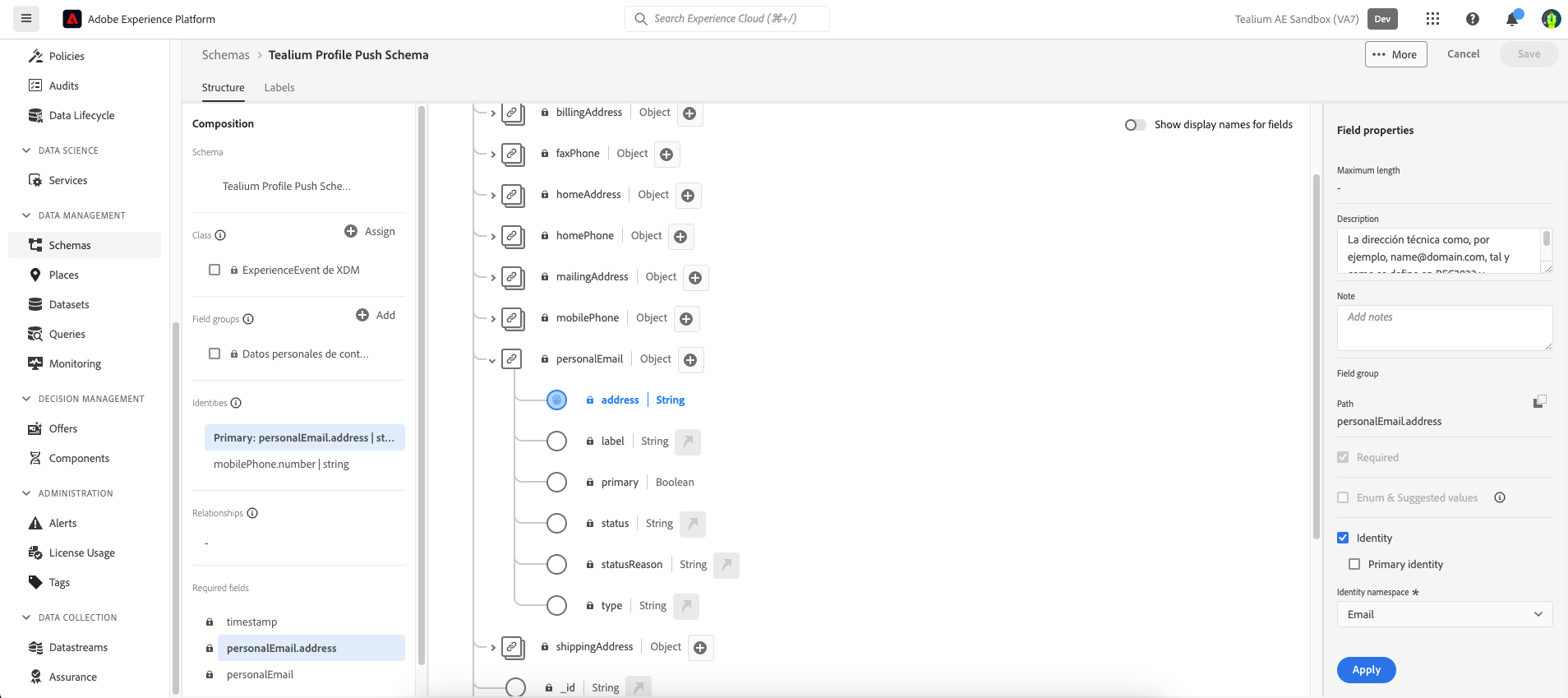
- Data Management > Datasetsに移動し、Create Datasetをクリックします。
- Create Dataset from Schemaをクリックし、リストからスキーマを選択してNextをクリックします。
- データセットの名前を入力し、Finishをクリックします。
- Customer > Profilesに移動し、Merge Policiesタブを選択してCreate merge policyをクリックします。
- スキーマ名を入力します。スキーマクラスをXDM Individual Profileとして、IDスティッチングをPrivate Graphとして残し、Saveをクリックします。
- Connection > Sourcesに移動し、Adobe Data Collectionを検索してSet Upをクリックします。
詳細については、Adobe Data Collectionを参照してください。
TealiumでAdobe Experience Platformコネクタを構成する
Adobe Identity Serviceにデータを送信するためにコネクタを構成するには、TealiumでAdobe Experience Platformコネクタを構成するセクションの手順を完了します。
イベントエクスペリエンススキーマを使用している場合は、Send Eventアクションを作成します。個々のプロファイルスキーマを使用している場合は、Stream Record Dataアクションを作成する必要があります。
次の画像はTealiumでの例示的なマッピングを示しています:
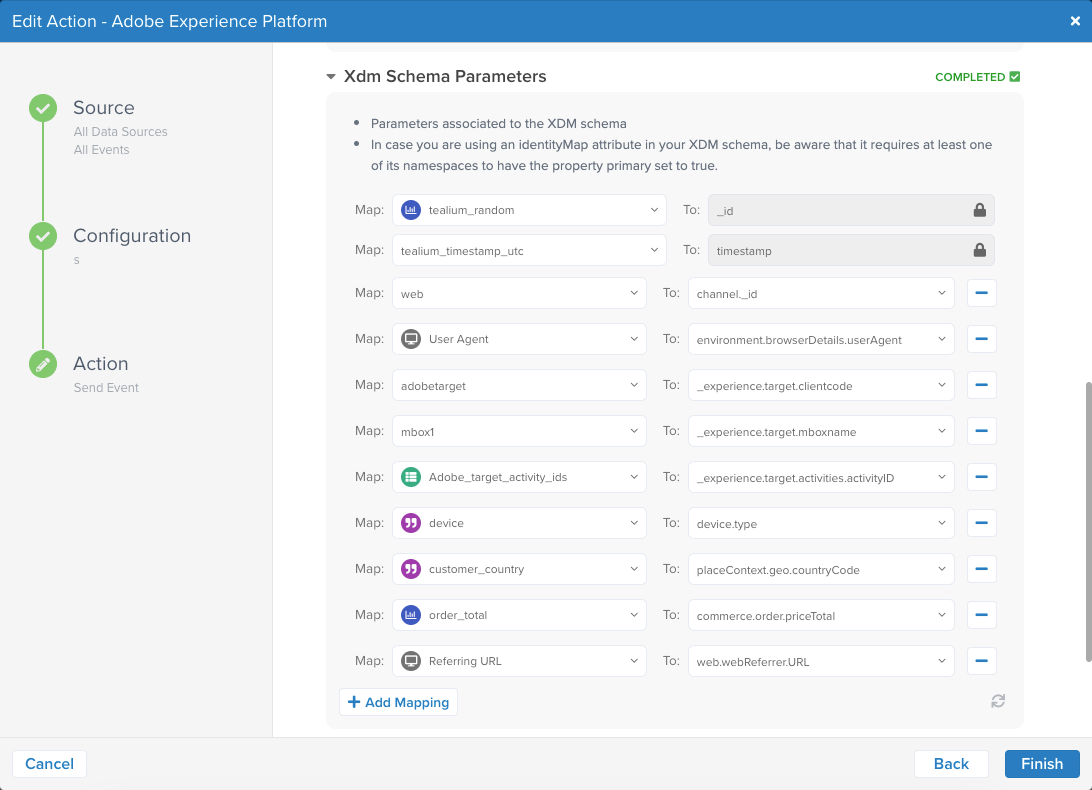
Adobe Experience Platformでプロファイル更新を確認する
Adobe Experience Platformで更新されたプロファイルを確認するには、Customer > Profilesに移動します。すべてのプロファイル属性を表示するには、Attributesタブをクリックします。
Adobe Experience Platformでイベントコールをデバッグする
イベントコールをデバッグするには、Connection > Sources に移動し、Dataflows タブをクリックします。
データストリーム用に自動的に作成されたデータフローをクリックし、レコードが失敗しているかどうかを確認します。イベントが処理されていない場合、データフローはまだ表示されないかもしれません。
最終更新日 :: 2025年October月29日